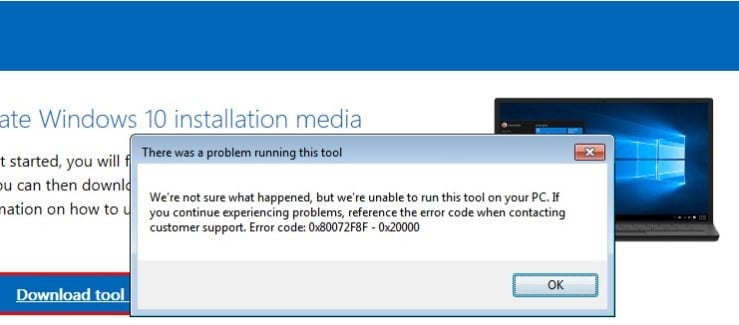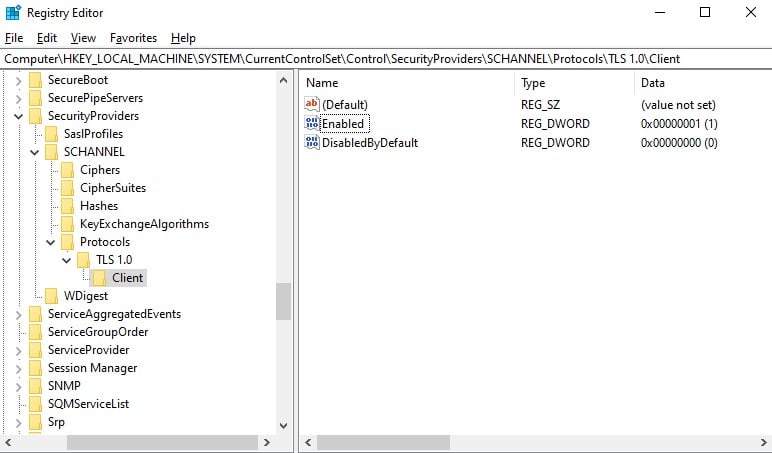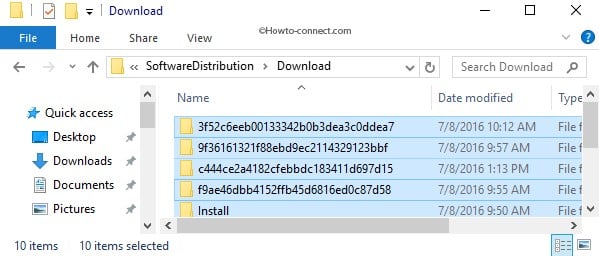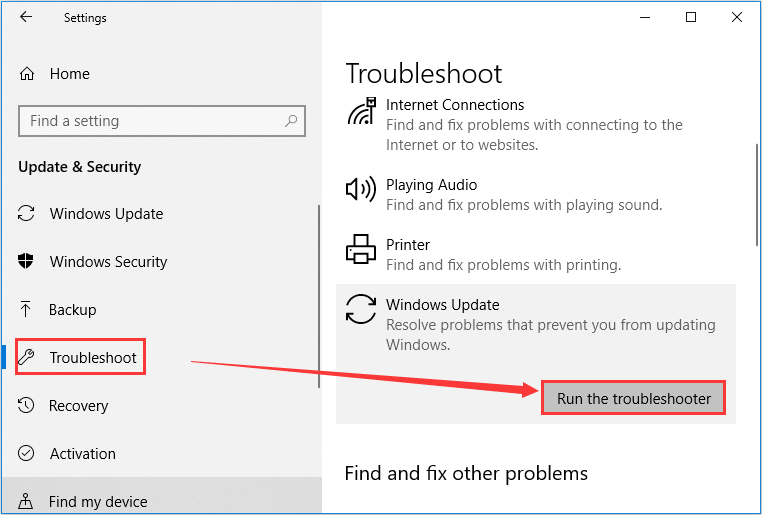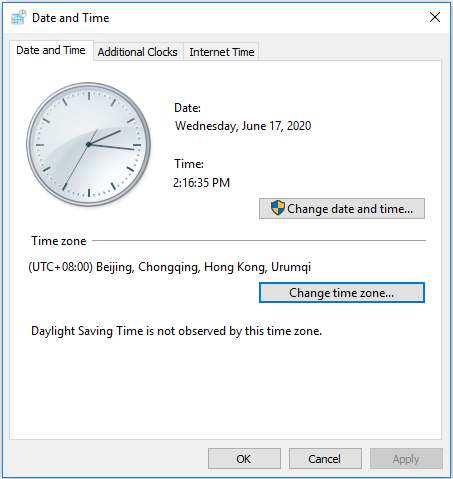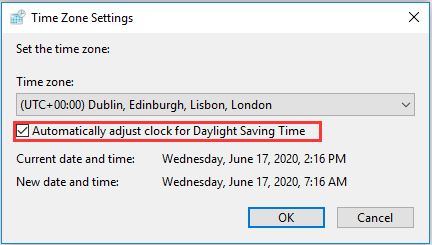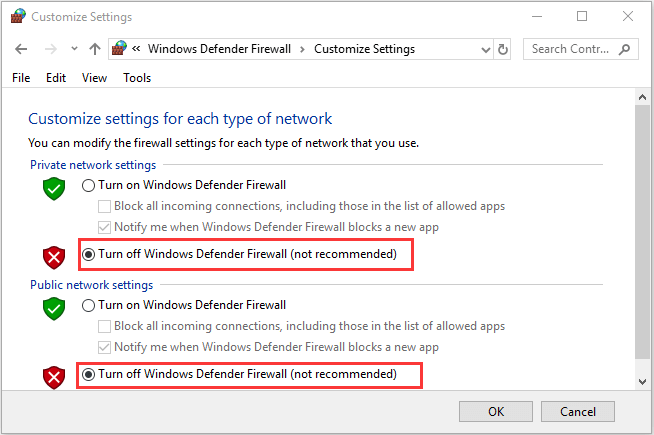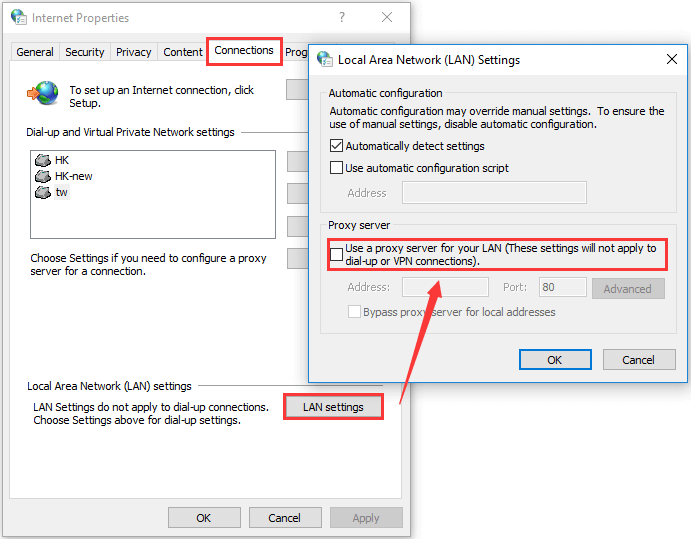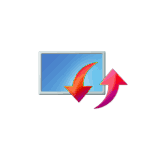
В этой инструкции подробно о том, чем может быть вызвана ошибка 0x80072f8f и как её исправить, в зависимости от конкретного сценария возникновения.
Проблемы с подключением к серверам Майкрософт как причина ошибки 0x80072f8f
Самая частая причина ошибки 0x80072f8f — наличие проблем с подключением к серверам Майкрософт, с которых загружаются необходимые файлы. Возможные причины этих проблем:
- Настройка блокировок серверов обновления, активации и телеметрии Windows с использованием сторонних программ — частое явление для нелицензионных Windows.
- Отключенные протоколы безопасности TLS 1.1 и TLS 1.2
- Использование VPN-сервисов, прокси. По состоянию на сегодняшний день для установки обновлений Windows VPN не требуется, несмотря на ограничения со стороны Майкрософт, а вот помешать его использование может.
- Проблемы с Интернет-соединением: очень медленный или отсутствующий Интернет, в некоторых случаях мешать установке соединения могут сторонние антивирусы или файрволлы.
- Неправильно настроенное время на компьютере — при установке защищенного соединения с серверами для загрузки необходимых файлов один из факторов, влияющих на возможность соединения — установленное время, стоит его проверить и исправить, если оно настроено неправильно.
Теперь по порядку по каждому из пунктов и необходимых шагах, чтобы исправить проблему.
Отключение блокировки серверов Майкрософт
Если ранее вы использовали какие-либо средства для отключения «слежки» Windows, либо у вас установлена нелицензионная система с принудительно отключенными обновлениями, рекомендую выполнить следующие шаги:
- Если вы действительно использовали какие-то программы для блокировки соединения с серверами Майкрософт, можно использовать их же для отмены этих блокировок.
- Проверьте содержимое файла hosts — в нем не должны быть заблокированы какие-либо серверы Майкрософт, то есть не должно быть строк, содержащих перенаправления для этих серверов, при наличии их следует удалить. Здесь могут помочь инструкции Файл hosts Windows 11, Файл hosts Windows 10. Для других версий системы действия будут теми же.
- Правила запрета доступа к серверам Майкрософт могут присутствовать и в брандмауэре, можно попробовать временно его отключить. Как отключить брандмауэр Windows 11 (для предыдущих версий тоже сработает).
TLS 1.1 и TLS 1.2
Проверьте, включены ли протоколы TLS 1.1 и TLS 1.2, для этого:
- Нажмите клавиши Win+R на клавиатуре (Win — клавиша с эмблемой Windows), введите inetcpl.cpl и нажмите Enter.
- Перейдите на вкладку «Дополнительно» и включите TLS 1.1, TLS 1.2 и TLS 1.3, если какой-то из компонентов отключен.
- Нажмите «Ок».
Отключение VPN, файрволла, антивируса, прокси
Если на компьютере включен VPN, есть сторонний файрволл или антивирус, попробуйте временно отключить их, используя настройки соответствующей программ.
Также зайдите в свойства браузера (Win+R — inetcpl.cpl), перейдите на вкладку «Подключения», нажмите кнопку «Настройка сети» и отключите прокси, в том числе снимите отметку «Автоматическое определение параметров».
Настройки времени и даты на компьютере
Как было отмечено, неправильно заданные время, дата и часовой пояс также могут влиять на возможность установки соединения и скачивания файлов обновления. Проверьте, правильно ли они настроены. В Windows 11 и Windows 10 это можно сделать в «Параметры» — «Время и язык» — «Дата и время».
При этом лучше включить автоматическую настройку времени и часового пояса, но если это дает неправильный результат, выполните настройку вручную.
Во всех версиях Windows, в том числе 11, 10 и 7 — доступна настройка даты, времени и часового пояса и в Панели управления, пункт «Дата и время»:
Сброс параметров сети
Если предыдущие шаги не помогли, попробуйте выполнить сброс параметров сети:
- Запустите командную строку от имени администратора.
- По порядку введите следующие команды, нажимая Enter после каждой:
netsh winsock reset netsh winsock reset netsh int ip reset ipconfig /flushdns
- Проверьте, появляется ли ошибка 0x80072f8f теперь.
В Windows 11/10 есть дополнительный способ сброса параметров сети: Как сбросить настройки сети Windows 11, Сброс сети Windows 10.
Также можно попробовать вручную задать серверы DNS, например 4.2.2.1 и 4.2.2.2, для этого:
- Нажмите клавиши Win+R на клавиатуре, введите ncpa.cpl и нажмите Enter.
- В открывшемся списке подключения нажмите правой кнопкой мыши по вашему Интернет-подключению и откройте его свойства.
- Выберите «IP версии 4» и нажмите кнопку «Свойства».
- Установите отметку «Использовать следующие адреса DNS-серверов» и укажите серверы 4.2.2.1 и 4.2.2.2 или 8.8.8.8 и 8.8.4.4, примените настройки.
- В командной строке от имени администратора введите команду
ipconfig /flushdns
Проверьте, была ли решена проблема.
В случае, если причина оказалась не в подключении, можно попробовать следующие методы:
- Установите обновления Windows, если система давно не обновлялась, особенно обновления безопасности.
- Выполните чистую загрузку Windows без сторонних служб и программ и проверить, удастся ли выполнить обновление в этом случае.
- Исправьте ошибки центра обновлений Windows и очистите кэш обновлений.
- Не уверен в работоспособности метода, но одна из рекомендаций для ошибки 0x80072f8f при активации — зайти в редактор реестра (Win+R — regedit), перейти к разделу
HKEY_LOCAL_MACHINE/Software/Microsoft/Windows/CurrentVersion/Setup/OOBE
дважды нажать по параметру MediaBootInstall и изменить его значение на 0 (при условии, что текущее значение — 1). Параметр отвечает за то, была ли получена система путем чистой установки или с помощью обновления. После изменения, в командной строке, запущенной от имени администратора, выполните команду
slmgr /rearm
а затем перезагрузите компьютер.
И, наконец, если цель — выполнить обновление системы до новой версии, при этом при попытке обновления в Media Creation Tool возникает ошибка 0x80072f8f, вы можете:
- При обновлении Windows 7 до Windows 10 — создать загрузочную флешку с Windows 10 и выполнить чистую установку Windows 10 с ключом от Windows 7.
- Создать ISO с нужной версией системы с помощью Media Creation Tool, либо другими способами, после чего смонтировать его в системе (подключить как диск) и запустить файл setup.exe с подключенного образа — это будет аналогично процессу обновления.
Содержание
- Причины возникновения
- Несовпадение с временем сервера
- Настройки Интернет-подключения
- Сброс сети
- Произвести сброс параметров сети
- Осуществить смену DNS сети
- Исправить протоколы безопасности
- Произвести изменение записей в реестре
- Отключение автозагрузки программ и сторонних служб
- Осуществить очистку журнала обновлений
Уведомление с кодом ошибки 0x80072f8f встречается при обновлении Windows. Причем не важно, как вы обновляете систему: будь это способ с загрузочной флешкой или вариант при использовании утилиты Media Creation Tool. Часто пользователи не могут самостоятельно справиться с проблемой, поэтому на данной странице мы рассмотрим решение данной проблемы.
Потратьте немного своего времени для совершения уже определенных алгоритмов. Вы сможете избавиться от назойливого уведомления связанного с 0x80072f8f и решить проблему работы приложения или ОС.

Причины возникновения
Рассматриваемая проблема опирается на зависимость настроек вашего компьютера и интернет соединения. В связи с параметрами ОС, обычно находится два источника возникновения трудностей:

- Некорректные настройки времени и даты;
- Неправильные свойства Интернет-соединения и его настройки.
Из-за того, что сертификаты безопасности синхронизируют информацию всех хостов с сервером для получения доступов, важно, чтобы она совпадала по всем параметрам, один из которых является время и дата.
Корень ошибки также может лежать в соединении, которое не имеет стандартной защиты, поэтому вы не можете обмениваться пакетами информации с сервером.
Несовпадение с временем сервера
Программа помощника по обновлению сверяет все характеристики системы и проверяет — подходит система для обновления или нет. Одним из ключевых параметров является время. Измените его на точное, указанное в интернете и сохраните.
Решение
Откройте щелчком левой клавиши мыши скриншоты, чтобы наглядно увидеть порядок действий инструкции ниже.

- Переместите своё внимание на правую нижнюю часть экрана. В конце Панели задач вы увидите часы вашего компьютера.
- Нажмите правой кнопкой мыши на старых ОС или левой клавишей на новых для открытия «Параметров времени и даты».
- В новых ОС обратите особое внимание на пункты «Установить время автоматически» и «Синхронизация часов». Они должны быть активны. Кроме того второй указанный пункт связывает часы с сервером time.windows.com, который является эталоном.
- В старых же Windows кликнув по часам в правом нижнем углу экрана левой кнопкой мыши:
- Совершите переход в «Изменение настроек времени и даты».
- После чего перейдите во вкладку «Время по Интернету».
- И «Измените параметры» сервера на «time.windows.com».
- Не забудьте поставить галочку рядом с «Синхронизировать с сервером времени в Интернете».
- Сохранитесь.
- В старых же Windows кликнув по часам в правом нижнем углу экрана левой кнопкой мыши:
- Инной способ предполагает ручное изменение значения на те, что указаны в интернете. Например на этом сайте: Время.
- Введите название города в форме заполнения.
- Нивелируйте расхождения ваших локальных часов ПК и Интернет времени.

Настройки Интернет-подключения
Когда синхронизированные тайминга с эталонными серверами не помогает, на помощь могут прийти более сложные способы по изменению характеристик сетевого соединения. Не пугайтесь, в нашей инструкции приведены подробные алгоритмы действий, которые созданы для того, чтобы справляться с конкретной ошибкой 0x80072f8f. Просто следуйте подсказкам и вы добьетесь успеха.
Сброс сети
Давайте выполним самые примитивные манипуляции для базовых настроек подключения интернет соединения. Перейдите в состояние сети и сбросьте её функциональные характеристики с помощью инструкции ниже.
Решение
- Кликните левой кнопкой мыши по конвертику в правой нижней части экрана.
- После чего перейдите с помощью той же клавиши во «Все параметры».
- Выберите раздел «Сеть и Интернет» и кликните по нему.
- Откроется окно, в котором должна быть выбрана шторка «Состояние».
- Внутри найдите кнопку «Сброс сети» и клацните по ней.
- После чего не надо ждать и 5 минут, как следует перезагрузить ПК.

Произвести сброс параметров сети
Кроме всех прочих случаев ошибка 0x80072f8f часто появляется в связи с измененными настройками сети. В этой ситуации ваша ОС не способна связаться с серверами для проверки ключей при их активации. Это и вызывает нарушения работы.
Для того чтобы выйти победителем из этого случая, мы рекомендуем произвести полный сброс сетевых настроек к нулевому состоянию свежеустановленной ОС.
Это не сложно, просто следуйте специально составленной для вас инструкции, которая представлена ниже.
Решение
- Зажмите одновременно сочетание клавиш на клавиатуре«Win+R» — это откроет маленькое окно выполнить в левом нижнем углу экрана.
- Введите «cmd» в поле и нажмите «Ctrl+Shift+Enter» — это запустит Командную строку от имени администратора.
- Выполните следующие команды поочередно, нажимая «Enter» после каждого ввода строк:
- netsh winsock reset
- netsh int ip reset all
- netsh winhttp reset proxy
- ipconfig /flushdns

- Эти же действия еще выполняются способом, который мы описывали в заголовке нашей статьи «Сброс сети» перейдите, чтобы вспомнить, что в новых ОС произведенные манипуляции можно выполнить с помощью одной кнопки.
- Перезагрузите ваш ПК. После чего вы должны увидеть как связь с интернетом восстановилась.
Следующим действием после сброса сети рекомендуют производить замену DNS-серверов, потому что именно со стороны провайдера запросы могут обрабатываться ошибочно, что и вызывает ошибку 0x80072f8f.
Вашему вниманию представлены несколько DNS для решения проблемы:
Yandex -77.88.8.8 и 77.88.8.1
Google — 8.8.8.8 и 8.8.4.4
OpenDNS — 208.67.222.222 и 208.67.220.220
Level3DNS — 4.2.2.1 и 4.2.2.2
Cloudflare — 1.1.1.1 и 1.0.0.1
Comodo Secure DNS — 8.26.56.26 и 8.20.247.20
Quad9 DNS — 9.9.9.9 и 149.112.112.112
Adguard DNS 94.140.14.14 и 94.140.15.15
Используйте любой из них для исключения неисправностей со стороны DNS-сервера. Чтобы изменить ДНС на своем ПК используйте порядок действий описанный ниже.
Решение
- Кликните левой кнопкой мыши по конвертику в правой нижней части экрана.
- После чего перейдите с помощью той же клавиши во «Все параметры» операционной системы Windows.
- Выберите раздел «Сеть и Интернет» из вертикального списка классифицированных настроек и кликните по нему чтобы открыть.
- Перед вами появится окошко, в котором вы должны выбрать шторку «Состояние». Это позволит просмотреть параметры сети.
- Внутри вы увидите раздел с дополнительными настройками, среди которых выберете пункт «Настройка параметров адаптера» и клацните по нему для перехода в окно, где отображаются все настроенные вами подключения.
- Windows продемонстрирует окошко, имя которого звучит как «Сетевые подключения». В нем вам необходимо выбрать то, через что система позволяет вам выходить в Интернет.
- Вам необходимо нажать правой кнопкой мыши по соединению созданному в вашем ПК и выбрать пункт «Свойства» в самом низу открывающегося меню.
- Выберите компонент с названием «IP версии 4 (TCP/IPv4)», который использует ваше интернет- подключение и снова перейдите во вкладку «Свойства» по кнопке в правом нижнем углу внутренней области параметров сети.
- Поставьте точку (флажок) рядом с пунктом «Использовать следующие адреса DNS-серверов» во втором блоке окна свойств и пропишите любой адрес DNS из списка, который мы приводили ранее. Например, от Гугла или Яндекса.
- Согласитесь с выбранными настройками кликнув ОК в самом низу окошка.

- После того как DNS сервера поменяны нажмите на клавиатуре сочетание клавиш «Win+R» — это откроет маленькое окно выполнить в левом нижнем углу экрана.
- Введите «cmd» в поле и зажмите «Ctrl+Shift+Enter»- это запустит Командную строку от имени администратора, что позволит выполнять операции с высокой способностью разрешений.
- Выполните следующие команды поочередно, вписав каждую из операций и нажимая «Enter» всякий раз для ее выполнения:
- ipconfig /flushdns
- netsh winsock reset

- Перезапустите свой ПК, теперь подключения по локальной сети и соединения с интернетом должны заработать.
Исправить протоколы безопасности
Сейчас Windows поддерживает только новые версии TLS, которые отключены по умолчанию. Чтобы исправить ситуацию, делаем следующее.
Решение
- Зажмите клавиши «Win + R» для открытия окна, позволяющего выполнить различные действия с помощью названия команд. Оно появляется в левом нижнем углу экрана.
- Введите команду «regedit», которая позволит пользователю манипулировать параметрами и их значениями с помощью редактора.
- Нажав Enter, откройте окно библиотек параметров реестра.
- Открываем путь к параметрам с помощью строки в верхней части окно реестра «HKEY_LOCAL_MACHINE\SYSTEM\CurrentControlSet\Control\SecurityProviders\SCHANNEL\Protocols\TLS 1.1\Client».
- Создаем новый или изменяем DWORD с названием «DisabledByDefault». Внимательно просмотрите директории перед тем как создать новый файл, чтобы не было конфликта интересов.
- Задаем параметр «0», открыв созданный «DWORD» двойным кликом левой кнопки мыши и сохраняем как показано на картинке ниже в самом правом столбике с названием «Data».
- По аналогии заходим в директорию по пути в кавычках «HKEY_LOCAL_MACHINE\SYSTEM\CurrentControlSet\Control\SecurityProviders\SCHANNEL\Protocols\TLS 1.2\Client».
- Таким же образом создаем новый или изменяем «DWORD» с названием «DisabledByDefault».
- Задаем параметр «0», как уже не раз делали.

Тоже самое можно сделать из панели управления Windows. Если вы боитесь залазить в реестр ОС, то:
- В поиске Windows (лупа в левом нижнем углу экрана) найдите «Панель управления» — это приложение с грубым значком с диаграммами .
- Далее, для изменения дополнительных параметров
- Либо зайдите в свойства обозревателя напрямую, изменив размер значков на мелкие в правом верхнем углу окна.
- Или в режиме просмотра категорий войдите в «Сеть и Интернет», после чего выберите «Свойства браузера».
- Данные действия откроют перед вами окно со свойствами со многими вкладками, однако нам нужна только одна.
- Перейдите во вкладку «Дополнительно» и снимите галочки возле обоих SSL, как показано на правой картинке ниже.
- Сохранитесь и перезагрузите компьютер.
После перезапуска машины, снова заходим в блок настроек Интернета и возвращаем параметры как были. Это должно вернуть подключение к интернету.
Произвести изменение записей в реестре
При условии, что Windows до сих пор выводит уведомление о ошибке 0x80072f8f, заставляет нас изменить параметры в реестре. Будьте осторожны и следуйте прописанной специально для вас инструкции.
Решение
- Зажмите одновременно сочетание клавиш на клавиатуре «Win + R» для открытия окна выполнения в левом нижнем углу экрана.
- Введите команду «regedit» в поле посередине, что перенаправит вас в классифицированный пул параметрических значений.
- Нажав Enter, откройте окно библиотек параметров реестра для изменения разрешений работы некоторых из них.

- Откройте путь к нужному регистрационному файлу с помощью строки поиска вверху окна редактора «HKEY_LOCAL_MACHINE/Software/Microsoft/Windows/CurrentVersion/Setup/OOBE».
- В правой части окошка находим и открываем параметр «MediaBootInstall» двойным щелчком мыши и придаем ему значение «0» как это показано на картинке ниже.
- Щелкаем ОК для согласия внесенных вами изменений.

- Нажмите одновременно на клавиатуре сочетание клавиш на клавиатуре «Win+R» — это откроет маленькое окно выполнить в левом нижнем углу экрана.
- Введите «cmd» в поле и нажмите «Ctrl+Shift+Enter» — это запустит Командную строку от имени администратора.
- Введите «slmgr / rearm» и нажмите «Enter» для управления лицензированными приоритетами системы.

Отключение автозагрузки программ и сторонних служб
Бывает так, что некоторые программы установленные пользователями вызывают конфликт с стандартными настройками Windows. Чтобы избежать возникновение подобных ситуаций, необходимо проделать действия направленные на освобождение ОС от служебных обязанностей и приоритета автозагрузки.
Решение
- Нажав одновременно клавиши «Win + R» откройте окно выполнения, в которое наберите «msconfig».
- После того как вы зашли в «Конфигурации системы», перейдите в шторку «Службы»;
- Поставьте галочку в левом нижнем углу окна рядом с «Не отображать службы Майкрософт», что уберет из списка важные компонент во избежание их повреждения;
- Отключите всё оставшиеся в отображаемом списке. Это поможет убрать конфликты в работе приложений и наладить приоритет их работы.

- В этом же окне перейдите во вкладку «Автозагрузка», внутри которого по гиперссылке зайдите в «Диспетчер задач»;
- Отключите все приложения, включающиеся вместе с Виндовс, с помощью кнопки снизу, предварительно выделив необходимую строчку.

Осуществить очистку журнала обновлений
Для решения ошибок связанных с «Центром обновления Windows» необходимо проделать ряд действий направленных на удаление временных файлов.
Решение
Кроме прочего, попробуйте уничтожить все файлы, которые хранятся в директории C:\Windows\SoftwareDistribution. Однако, если некоторые документы не удалятся, то отключите службу «Центр обновления Windows», а в «Командной строке» от имени администратора пропишите wuauclt.exe /updatenow. После всего перезагрузите ПК.

Ошибка 0x80072f8f 0x20000 появляется при двух распространенных ситуациях. Первая из них – при обновлении с Windows 7 до более свежей версии или просто при установке Windows 10. Вторая частая ситуация заключается в появлении ошибки при запуске Media Creation Tool. Причины появления, как и особенности проявления в каждой них, будут разными. Но есть и хорошая новость, она заключается в том, что есть довольно четкое представление об ошибке и эффективное решение к каждой вариации проблемы.
Почему появляется ошибка 0x80072f8f 0x20000?
Нам придется разделять две ситуации появления ошибки. Хотя они и имеют идентичный код, но во всем остальном сильно отличаются. Основная причина сбой с кодом 0x80072f8f 0x20000 при установке Windows 10 – отсутствие поддержки протоколов безопасности TLS. В Windows 7 Service Pack 1 по умолчанию включена поддержка только TLS 1.0. Сейчас же сервера Microsoft более не поддерживают столь устаревший стандарт. Требуется версия TLS 1.1 и TLS 1.2, которые по умолчанию отключены в старой операционной системе Windows 7. Их включение должно исправить проблему.
Если ошибка появляется при обновлении Windows, в основном через официальную утилиту Media Creation Tool, то проблема в некорректных файлах обновления. Видимо, система пыталась загрузить файлы для апдейта, но они оказались поврежденными. Нужно принудительно удалить их.
Как исправить ошибку 0x80072f8f 0x20000 при установке Windows 10?
Как мы и писали, нам нужно заставить Windows 7 работать с TLS 1.1 и TLS 1.2. Это вполне реально сделать, если подкорректировать реестр операционной системы. Можно запустить Windows в безопасном режиме и сделать необходимые изменения. Это можно сделать вручную, но есть и более быстрый способ – запустить файл. Нам нужен один из файлов Microsoft, вот ссылка. Скачиваем его, запускаем и через пару секунд исправления должны быть внесены. Можно перезагружать ПК и снова пытаться установить Windows 10.
Что нужно сделать вручную:
- Нажимаем комбинацию Win + R, вводим regedit и нажимаем Enter.
- Идем по пути HKEY_LOCAL_MACHINE\SYSTEM\CurrentControlSet\Control\SecurityProviders\SCHANNEL\Protocols\TLS 1.1\Client.
- Изменяем значение параметра DisabledByDefault на 0 (если его нет, то просто создаем его).
- Переходим в ветку HKEY_LOCAL_MACHINE\SYSTEM\CurrentControlSet\Control\SecurityProviders\SCHANNEL\Protocols\TLS 1.2\Client.
- Тоже создаем или изменяем существующий параметр DisabledByDefault в значение 0.
Важно! Есть еще один интересный способ – запустить установку через ISO. Для этого нужно войти на сайт Microsoft с клиентом Windows и скачать его. Обязательно следует использовать для этого телефон. Затем передаем файл на ПК и запускаем его. У многих такое решение сработало.
Как исправить ошибку при обновлении через Media Creation Tool?
Для решения проблемы нужно зачистить файлы в одной из важных директорий, а также запустить обновление другим способом.
Пошаговая инструкция:
- Переходим по пути C:\Windows\SoftwareDistribution\Download.
- Удаляем все файлы, которые хранятся в этой папке.
- Кликаем правой кнопкой мыши по Пуску и выбираем «Командная строка (администратор).
- Вводим команду wuauclt.exe /updatenow.
Теперь вы знаете, что делать, если появляется ошибка 0x80072f8f 0x20000 при разных обстоятельствах. Включение поддержки TLS 1.1 и новее поможет успешно завершить установку операционной системы, а очистка файлов и обновление через консоль избавит от неполадки при апдейте Windows.
Будем рады увидеть ваши комментарии в отношении данной ошибки. Давайте вместе сделаем статью максимально полной.
-
Home
-
Partition Manager
- 4 Methods to Fix Windows Update Error 80072F8F
By Amanda |
Last Updated
Various issues might come up during the process of updating Windows, and 80072F8F is one of them. You are at the right place if you are looking for solutions to Windows update error 80072F8F. Here, MiniTool Partition Wizard summaries 4 methods and displays them with detailed steps for you.
The code 80072F8F is a common error triggered by Windows Update. You might receive the error code in the error log after you fail to update your Windows. Commonly, this error has something to do with the SSL (Secure Sockets Layer) connection between Windows Update and the Microsoft Server.
This error is usually associate with the error message “Your computer’s date and time appear to be out of sync with an update certificate”. So, one of the reasons for the issue is incorrect date and time settings. Surely, there are some other potential factors.
Without further ado, let’s see how to solve Windows update error 80072F8F in detail.
Method 1: Use Windows Update Troubleshooter
The easiest and most direct way to fix errors with Windows update is to run Windows Update troubleshooter, a built-in tool in your Windows. Here’s how to use this tool:
Step 1: Press Windows + I to open Windows Settings.
Step 2: Go to Update & Security > Troubleshoot.
Step 3: In the right pane, choose Windows Update and click Run the troubleshooter button.
Then, this tool will start detecting problems that prevent you from updating Windows. If there are any available fixes, just click Apply this fix to continue. After that, try updating your Windows again to check if the code 80072F8F disappears. If no problems are found, move on to the next method.
Method 2: Configure Time and Date Settings
As mentioned before, incorrect time and date could also lead to Windows update error 80072F8F. So, you might need to configure your time and date settings following the steps below.
Step 1: Press Windows + R, input timedate.cpl and click OK to open Date and Time window.
Step 2: Click Change date and time, set the correct date and make sure the time is accurate in the pop-up window. Click OK to save changes.
Step 3: Click Change time zone, select the right UTC for your area and check Automatically adjust clock for Daylight Saving Time. Click OK.
Step 4: When you back to Date and Time window again, switch to Internet Time tab and click Change settings. Check Synchronize with an Internet time server, choose time.windows.com server, and click Update now button. Once the process is done, click OK to save changes.
Now, restart your computer and check if the Windows update error 80072F8F is fixed.
Method 3: Disable Firewall
If you are using Windows Firewall and third-party firewall software on your computer at the same time, you might also receive the error code 80072F8F. In this case, you just need to disable one of them. If you prefer to using third-party firewall, you’d better disable the built-in Windows firewall. The detailed steps are listed below.
Step 1: Press Windows + R, input firewall.cpl and click OK to open Windows Defender Firewall settings in Control Panel.
Step 2: Click Turn Windows Defender Firewall on or off.
Step 3: Check Turn off Windows Defender Firewall option for both private and public network. Click OK to apply changes.
Method 4: Disable Proxy
The error code 80072F8F could also be caused by invalid proxy settings. If you receive the error while using a proxy server, you can try disabling it. If you don’t know how to do that, just follow the steps below.
Step 1: Press Windows + R, input inetcpl.cpl and press Enter to open Internet Properties.
Step 2: Switch to Connections tab and click LAN settings button.
Step 3: In the pop-up window, uncheck Use a proxy server for your LAN and click OK button.
After disabling proxy settings, you should restart your computer. Hopefully, the Windows update error 80072F8F is fixed successfully.
About The Author
Position: Columnist
Amanda has been working as English editor for the MiniTool team since she was graduated from university. She enjoys sharing effective solutions and her own experience to help readers fix various issues with computers, dedicated to make their tech life easier and more enjoyable.
Amanda has published many articles, covering fields of data recovery, partition management, disk backup, and etc. In order to provide more useful tips and information, she is still committed to expand her technical knowledge.
Обновление операционной системы Windows 7 до Windows 10 2022 – это важный шаг для обеспечения безопасности и функциональности компьютера. Однако, при попытке выполнить обновление, некоторые пользователи могут столкнуться с ошибкой, которая имеет код 0x80072f8f. Эта ошибка указывает на проблемы с сертификатами безопасности и может привести к невозможности завершить процесс обновления.
Существует несколько способов исправить данную ошибку 0x80072f8f и продолжить обновление операционной системы Windows 7 до Windows 10 2022. Во-первых, можно проверить правильность даты и времени на компьютере. Неправильное значение даты и времени может вызывать проблемы с сертификатами безопасности, что приводит к ошибке 0x80072f8f. Проверьте настройки даты и времени и установите их на текущие значения.
Во-вторых, можно проверить наличие и правильность сертификатов безопасности на компьютере. Если какой-то из сертификатов недействителен или поврежден, это может привести к возникновению ошибки. Чтобы исправить эту проблему, необходимо перейти в раздел «Сертификаты» в панели управления, проверить наличие корректных сертификатов и удалить все недействительные или поврежденные сертификаты.
В-третьих, можно попытаться выполнить обновление через другую программу. Если используемая программой Windows Update версия несовместима с вашей операционной системой, это может вызвать ошибку 0x80072f8f. Попробуйте использовать другую программу для обновления, например, Media Creation Tool от Microsoft.
В-четвертых, можно отключить временно антивирусное программное обеспечение или брандмауэр. Иногда, антивирусные программы или брандмауэры могут блокировать процесс обновления операционной системы и вызывать ошибки, включая ошибку 0x80072f8f. Попробуйте отключить временно антивирусное программное обеспечение или брандмауэр и повторить попытку обновления.
Важно помнить, что перед внесением каких-либо изменений на компьютере, особенно в настройках системы или удалении сертификатов безопасности, рекомендуется создать резервную копию всех важных данных. Это позволит избежать потери информации в случае непредвиденных проблем или ошибок.
Обновление операционной системы Windows 7 до Windows 10 2022 может столкнуться с различными проблемами, одной из которых является возникновение ошибки с кодом 0x80072f8f. Эта ошибка указывает на проблему с сертификатом или временем на компьютере.
Ошибки с кодом 0x80072f8f могут возникать при попытке загрузить и установить обновления Windows из-за неправильного настройки системы, проблемы со временем и датой на компьютере или из-за проблемы с сертификатами безопасности.
Для исправления ошибки 0x80072f8f при обновлении Windows 7 до Windows 10 2022 рекомендуется выполнить следующие действия:
- Проверьте дату и время на компьютере. Убедитесь, что они правильно установлены, включая временную зону. Если дата или время на компьютере неправильно установлены, исправьте их и попробуйте снова выполнить обновление.
- Убедитесь, что сертификаты безопасности на компьютере действительны. Для этого проверьте настройки сертификатов и убедитесь, что они не истекли или не отозваны.
- Выполните сканирование системы на наличие вирусов и вредоносных программ. Некоторые вредоносные программы могут блокировать установку обновлений Windows. Для сканирования системы используйте антивирусное программное обеспечение.
- Проверьте наличие достаточного свободного места на диске, чтобы выполнить обновление. Если на диске мало свободного места, удалите ненужные файлы или переместите их на другой диск.
Если проблема с ошибкой 0x80072f8f все еще не решена, можно попробовать выполнить обновление Windows 7 до Windows 10 2022 с использованием средства Media Creation Tool, которое позволяет создать загрузочный USB-накопитель или DVD-диск для установки операционной системы.
В случае, если приведенные выше рекомендации не помогли решить проблему, рекомендуется обратиться в службу поддержки Microsoft для получения дальнейшей помощи и решения проблемы обновления.
Код ошибки 0x80072f8f: в чем причина
Код ошибки 0x80072f8f является одной из наиболее распространенных ошибок, которые могут возникнуть при попытке обновления операционной системы Windows 7 до Windows 10 2022. Эта ошибка обычно связана с проблемами с датой и временем на компьютере или с проблемами с сертификатами безопасности.
Основные причины ошибки 0x80072f8f включают в себя:
- Неправильно установленная дата и время на компьютере. Вероятно, у вас неправильно установлен часовой пояс, или системная дата и время не синхронизированы с временем сервера.
- Недостоверные корневые сертификаты на компьютере. Если на вашем компьютере отсутствуют или имеются поврежденные корневые сертификаты, это может привести к ошибке 0x80072f8f.
- Проблемы с подключением к серверам Windows Update. Если ваш компьютер не может установить соединение с серверами Windows Update, то обновление будет невозможно, и ошибки могут возникнуть.
- Неправильная настройка прокси-сервера. Если вы используете прокси-сервер для подключения к Интернету, неправильные настройки могут вызывать ошибку 0x80072f8f при обновлении.
Исправление ошибки 0x80072f8f может потребовать выполнения нескольких шагов:
- Проверьте правильность установленной даты и времени на вашем компьютере. Установите правильный часовой пояс и убедитесь, что системное время синхронизировано с временем сервера. Это можно сделать через раздел «Дата и время» в настройках операционной системы.
- Проверьте целостность корневых сертификатов на вашем компьютере. Обновите или переустановите корневые сертификаты, если они отсутствуют или повреждены. Вы можете загрузить актуальные корневые сертификаты с официального веб-сайта Microsoft.
- Убедитесь, что ваш компьютер может подключиться к серверам Windows Update. Проверьте наличие сетевого подключения и отсутствие блокировок соединения через брандмауэр или антивирусное программное обеспечение.
- Проверьте настройки прокси-сервера, если вы его используете для подключения к Интернету. Убедитесь, что настройки прокси-сервера корректны и не блокируют доступ к серверам Windows Update.
Если после выполнения указанных выше действий ошибка 0x80072f8f все еще остается, возможно, вам потребуется обратиться за помощью к специалистам или постоянно пробовать обновление позднее.
Неправильное время и дата в системе
Одной из возможных причин ошибки 0x80072f8f при обновлении Windows 7 до Windows 10 2022 является неправильно установленное время и дата в операционной системе.
Время и дата в системе играют важную роль, особенно при обновлении операционной системы. Если время и дата установлены неправильно, то многие службы и сертификаты могут не работать корректно, что может привести к возникновению ошибки 0x80072f8f.
Для исправления этой проблемы, следует проверить и, если необходимо, настроить время и дату в операционной системе. Вот некоторые рекомендации для исправления ошибки:
- Щелкните на иконке времени в правом нижнем углу панели задач и выберите «Настройки даты и времени».
- Убедитесь, что время и дата установлены верно. Если нет, нажмите кнопку «Изменить» и исправьте значения.
- Проверьте часовой пояс, установленный на компьютере. Убедитесь, что выбран правильный часовой пояс для вашего региона.
- После внесения изменений сохраните настройки и перезагрузите компьютер.
Если после коррекции времени и даты ошибка 0x80072f8f продолжает возникать, то возможно проблема заключается в некорректной синхронизации времени с серверами Microsoft. В этом случае, попробуйте проверить настройки синхронизации времени и даты и убедитесь, что система правильно получает данные от серверов.
Исправление проблемы с неправильным временем и датой может помочь решить ошибку 0x80072f8f и успешно выполнить обновление Windows 7 до Windows 10 2022.
Неправильные настройки SSL-сертификата
Код ошибки 0x80072f8f при обновлении Windows 7 до Windows 10 может быть связан с неправильными настройками SSL-сертификата. SSL-сертификат — это криптографический протокол, который обеспечивает безопасное соединение между клиентом и сервером, чтобы защитить передаваемую информацию.
Если SSL-сертификат установлен неправильно или он является недействительным, возникают проблемы при установке или обновлении операционной системы. Код ошибки 0x80072f8f указывает на то, что система не может проверить подлинность SSL-сертификата и, следовательно, не может установить соединение со службами обновления Windows.
Для исправления проблемы с неправильными настройками SSL-сертификата при обновлении Windows 7 до Windows 10, можно предпринять следующие шаги:
- Проверить дату и время на вашем компьютере. Неправильно установленная дата и время могут привести к ошибке проверки SSL-сертификата. Убедитесь, что дата и время указаны правильно.
- Убедитесь, что у вас установлен надлежащий SSL-сертификат. Проверьте, что у вас установлен актуальный и действительный SSL-сертификат, который соответствует требованиям безопасности.
- Проверьте настройки брандмауэра. Возможно, брандмауэр блокирует соединение с сервером обновлений из-за проблем с SSL-сертификатом. Убедитесь, что настройки брандмауэра разрешают подключение к серверу обновлений.
- Обновите корневые сертификаты. Если ваша система содержит устаревшие корневые сертификаты, то это может вызывать проблемы при проверке SSL-сертификата. Обновите список корневых сертификатов вашей системы.
После выполнения этих шагов попробуйте снова выполнить обновление операционной системы. Если проблема с неправильными настройками SSL-сертификата остается, рекомендуется обратиться за помощью к специалистам в области информационной безопасности или службе поддержки Microsoft.
Как исправить код ошибки 0x80072f8f
Ошибка 0x80072f8f может возникнуть при попытке обновления операционной системы Windows 7 до Windows 10 2022. Эта ошибка связана с проблемами сертификатов и временем на вашем компьютере. Чтобы исправить эту ошибку, можно попробовать следующие решения:
- Проверьте правильность даты и времени на компьютере. Убедитесь, что на вашем компьютере установлено правильное время и дата. Неправильные настройки времени могут вызвать ошибку 0x80072f8f. Чтобы изменить настройки даты и времени, щелкните правой кнопкой мыши на значке часов в правом нижнем углу Панели задач, выберите «Настройки даты и времени» и установите правильные значения.
- Проверьте настройки сертификатов. Ошибка 0x80072f8f может возникнуть, если на вашем компьютере отсутствует или поврежден доверенный корневой сертификат. Чтобы исправить это, можно попробовать установить недостающие сертификаты. Для этого можно воспользоваться инструментом «Службы сертификатов» (certmgr.msc), который позволяет добавлять, удалять и управлять сертификатами на компьютере.
- Выполните очистку кэша Windows Update. Некорректные данные в кэше Windows Update могут вызывать ошибку 0x80072f8f. Чтобы очистить кэш Windows Update, можно использовать следующие шаги:
- Откройте командную строку от имени администратора.
- Введите следующую команду и нажмите Enter:
net stop wuauserv - Введите следующую команду и нажмите Enter:
net stop cryptSvc - Введите следующую команду и нажмите Enter:
net stop bits - Введите следующую команду и нажмите Enter:
net stop msiserver - Введите следующую команду и нажмите Enter:
ren C:\Windows\SoftwareDistribution SoftwareDistribution.old - Введите следующую команду и нажмите Enter:
ren C:\Windows\System32\catroot2 catroot2.old - Введите следующую команду и нажмите Enter:
net start wuauserv - Введите следующую команду и нажмите Enter:
net start cryptSvc - Введите следующую команду и нажмите Enter:
net start bits - Введите следующую команду и нажмите Enter:
net start msiserver
- Проверьте наличие вредоносных программ. Вредоносные программы могут вызывать ошибки при обновлении операционной системы. Чтобы проверить компьютер на вредоносные программы, можно воспользоваться антивирусной программой и выполнить полное сканирование системы.
Если после выполнения этих решений ошибка 0x80072f8f все еще не исчезла, рекомендуется обратиться в службу поддержки компании Microsoft или посетить форумы сообщества пользователей Windows для получения дополнительной помощи.
Выбор правильной часовой зоны и коррекция времени
Одной из причин ошибки 0x80072f8f при обновлении Windows 7 до Windows 10 может быть неправильная настройка часовой зоны и возможные расхождения во времени на компьютере. Чтобы исправить данную проблему, важно выбрать правильную часовую зону и скорректировать время на вашем устройстве.
Для выбора правильной часовой зоны и коррекции времени следуйте следующим инструкциям:
- Шаг 1: Откройте настройки времени и даты. Нажмите правой кнопкой мыши на значок времени в правом нижнем углу панели задач и выберите опцию «Настройки даты/времени».
- Шаг 2: Выберите правильную часовую зону. В открывшемся окне настройки выберите вкладку «Временные зоны» или «Часовые пояса» и убедитесь, что выбрана правильная часовая зона для вашего региона. Если указанная часовая зона неверна, выберите соответствующую.
- Шаг 3: Синхронизируйте время с сервером. Перейдите на вкладку «Интернет» или «Сервер времени», затем убедитесь, что включена опция «Автоматически получать время с сервера». Если опция отключена, активируйте ее и нажмите кнопку «Синхронизировать сейчас».
- Шаг 4: Перезагрузите компьютер. После внесения изменений в настройки времени и даты, рекомендуется перезагрузить компьютер, чтобы изменения вступили в силу.
После выполнения указанных шагов у вас должна быть выбрана правильная часовая зона и время должно быть скорректировано. Попробуйте снова выполнить обновление операционной системы до Windows 10 и проверьте, появляется ли ошибка 0x80072f8f. Если проблема не устранена, вам может потребоваться выполнить дополнительные действия или обратиться за помощью к специалистам.
Обновление и установка правильного SSL-сертификата
Ошибка 0x80072f8f при обновлении Windows 7 до Windows 10 2022 может быть связана с неправильным SSL-сертификатом на вашем компьютере. Чтобы исправить эту проблему, вам необходимо обновить и установить правильный SSL-сертификат.
Вот несколько шагов, которые помогут вам выполнить эту задачу:
-
Откройте браузер и перейдите на сайт, где вы сможете загрузить правильный SSL-сертификат. Обычно сертификаты предоставляются компаниями, занимающимися безопасностью в сети.
-
Найдите раздел «SSL-сертификаты» или «Загрузка сертификата» на сайте и выберите необходимый сертификат для скачивания.
-
Скачайте сертификат на ваш компьютер. Обычно он сохраняется в виде файла с расширением .cer или .pem.
-
Откройте «Панель управления» вашей операционной системы и найдите раздел «Сертификаты». В Windows 7 это раздел «Пользовательские сертификаты».
-
Добавьте скачанный SSL-сертификат в раздел «Сертификаты». Выберите «Импорт» и укажите путь к файлу с сертификатом.
-
Следуйте инструкциям мастера импорта сертификата. Вам может потребоваться указать пароль или подтвердить права администратора.
-
После успешного импорта сертификата перезагрузите компьютер, чтобы изменения вступили в силу.
После выполнения этих шагов повторите обновление Windows 7 до Windows 10 2022. Если все настроено правильно, ошибка 0x80072f8f не должна возникать, и обновление должно быть успешным.
Установка правильного SSL-сертификата является важным шагом в обеспечении безопасности вашего компьютера и соединения с Интернетом. Убедитесь, что вы получаете сертификаты только от надежных и доверенных источников, чтобы избежать возможных угроз и атак на вашу систему.
Вопрос-ответ:
Почему возникает ошибка 0x80072f8f при обновлении Windows 7 до Windows 10 2022?
Ошибка 0x80072f8f может возникать при обновлении Windows 7 до Windows 10 2022 из-за проблем с датой и временем на компьютере. Если системные настройки времени не соответствуют серверу обновлений, то могут возникать проблемы при получении обновлений.
Как исправить ошибку 0x80072f8f при обновлении Windows 7 до Windows 10 2022?
Для исправления ошибки 0x80072f8f при обновлении Windows 7 до Windows 10 2022 необходимо проверить правильность настроек даты и времени на компьютере. Убедитесь, что установлен правильный часовой пояс, а также синхронизируйте время с сервером обновлений.
Может ли причиной ошибки 0x80072f8f при обновлении Windows 7 до Windows 10 2022 быть проблема с интернет-соединением?
Да, проблемы с интернет-соединением также могут быть причиной ошибки 0x80072f8f при обновлении Windows 7 до Windows 10 2022. Убедитесь, что у вас есть стабильное и надежное подключение к сети Интернет перед попыткой обновления.
Возможно ли исправить ошибку 0x80072f8f при обновлении Windows 7 до Windows 10 2022 без подключения к Интернету?
Нет, исправить ошибку 0x80072f8f при обновлении Windows 7 до Windows 10 2022 без подключения к Интернету невозможно. Для успешного обновления системы необходимо иметь доступ к серверу обновлений.
Что делать, если исправление настроек даты и времени не помогает в случае ошибки 0x80072f8f при обновлении Windows 7 до Windows 10 2022?
Если исправление настроек даты и времени не помогает в случае ошибки 0x80072f8f при обновлении Windows 7 до Windows 10 2022, попробуйте временно отключить антивирусное программное обеспечение или брандмауэр на компьютере. Иногда эти программы могут блокировать доступ к серверу обновлений.
Каким образом можно проверить настройки даты и времени на компьютере в случае ошибки 0x80072f8f при обновлении Windows 7 до Windows 10 2022?
Для проверки настроек даты и времени на компьютере в случае ошибки 0x80072f8f при обновлении Windows 7 до Windows 10 2022, щелкните правой кнопкой мыши на часы в правом нижнем углу экрана, выберите «Настройки даты/времени» и убедитесь, что установлен правильный часовой пояс и автоматическая синхронизация времени включена.